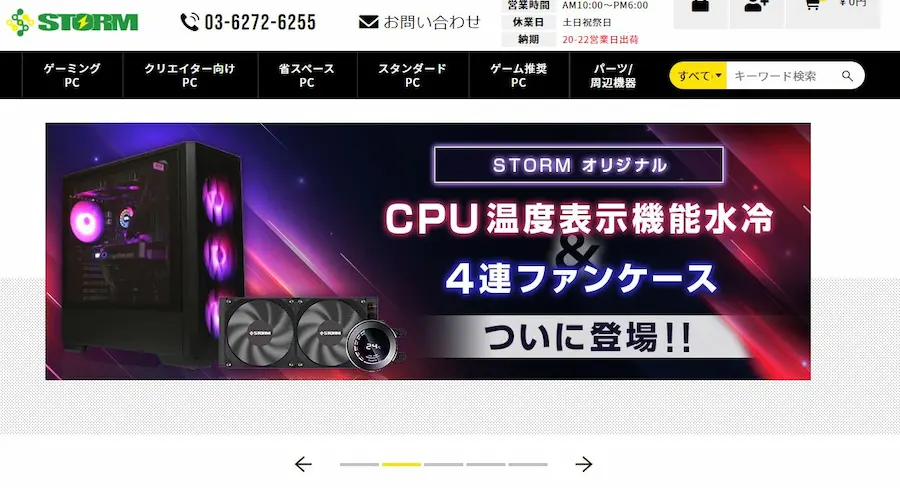はてな
- 普通のノートパソコンでゲームがしたい
- 普通のノートパソコンでゲームをする方法は?
このような方向けの記事です。
eスポーツ文化も普及し始めPCでゲームをしたいという方も多くいらっしゃるでしょう。
でもゲーミングPCって高いし、自宅にある普通のパソコンでゲームが出来たらいいと思いますよね?
本記事では普通のノートパソコンでゲームをする方法について解説しています。
ただし、本格的にゲームを始めたいと感じたり、快適にプレイしたいならゲーミングPCを購入したほうが良いという事は覚えておいてください。
-

-
【2024年】予算別ゲーミングPCおすすめ!コスパや性能で選ぶべきモデル!
続きを見る
ちょっと宣伝
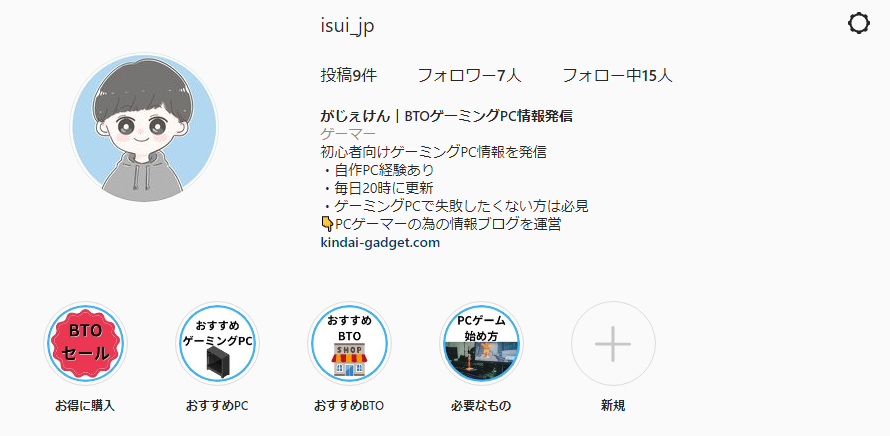

セールなどいち早く知りたい情報も発信していくつもりです!
SNSなのでブログと違いフォローすることで投稿をいち早くチェック出来ます。
より簡潔に知りたい場合はインスタ、詳しく知りたい場合は当ブログ閲覧という感じですかね。
BTOメーカー 開催中セール一覧
| メーカー | セール・キャンペーン | 期間 | お得度 |
| ツクモ | BTO在庫一掃セール | 在庫限り | 4.0 |
| フロンティア | 春得セール | ~4月19日(金) | 5.0 |
| サイコム | 春のキャンペーン2024 | ~4月22日(月) | 3.0 |
| パソコン工房 | スプリングセール | ~4月23日(火) | 5.0 |
| G-Tune | 春のパソコンセール | ~4月24日(水) | 4.0 |
-

-
【2024年4月】BTOゲーミングPCセール情報まとめ
続きを見る
普通のノートパソコンの定義

HP 17-by0000/2000
そもそも普通のノートパソコンとゲーミングPCとかって別に明確な定義って無いんですよね。
一応本記事ではどこの家電量販店とかでも売っているノートパソコンを「普通のノートパソコン」と定義して話していきます。
HPとかLenovoとかDellとか、TOSHIBAとか富士通とかのノートパソコンですね。ビジネス向けだとかゲームしない一般家庭向けのノートパソコンのことです。
普通のノートパソコンでゲームは基本無理
普通のノートパソコンでゲームは基本的には無理です。
何故なら、いわゆる普通のノートパソコンはゲームをする上で一番重要なパーツである、『グラフィックボード』を搭載していません。
グラフィックボードにもグレードがあり、今販売されているゲーム向けのグラボ単体で見ると3万円と安いものから20万円くらいする高いものまであります。

グラボのないパソコンはCPUのグラフィック機能で映像出力しています。昔に比べて最新のCPUのグラフィック機能はそれなりに高くはなってきていますが、それでも快適にゲームプレイ出来ないのが現状です。
なので普通のノートパソコンでゲームプレイは基本的には無理だと考えてください。
普通のノートパソコンでゲームをするには
じゃあ普通のノートパソコンでゲームをするにはどうすればいいの?というのが本記事の内容です。
本記事では2つの解決策をご紹介します。
普通のパソコンでゲームをするには
- 軽いゲームをプレイする
- GeForce Nowを利用する
個人的には2番目の「GeForce Nowを利用する」がおすすめです。
それぞれ解説していきますね。
軽いゲームをプレイする
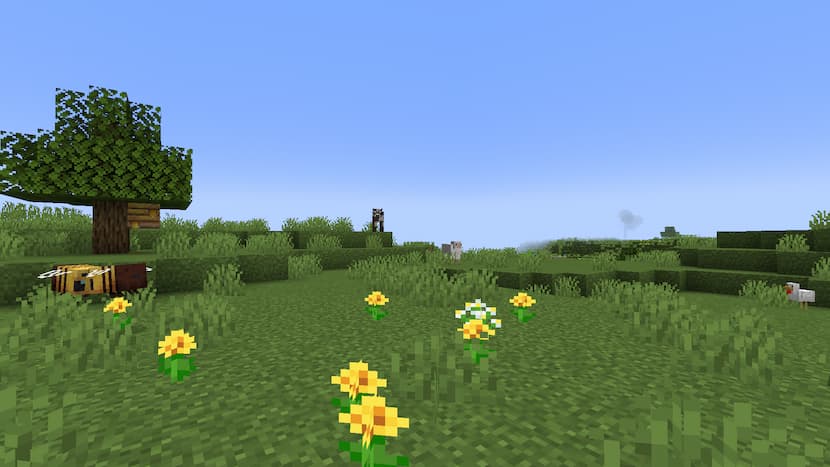
軽いゲームならそのままインストールしてすぐに遊ぶことが出来ます。
人気・有名所で言うとマインクラフトなどはMODを特に入れなければ普通のノートパソコンでも遊べる可能性が高いです。
私も中学生くらいの時は普通のノートパソコンでマインクラフトをプレイしていました。しかも10年以上前のノートパソコンなのでスペックはかなり低かったです。
とはいえ軽いゲームなんて限られますし、もっと他のゲームもプレイしてみたいですよね?

GeForce Nowを利用する
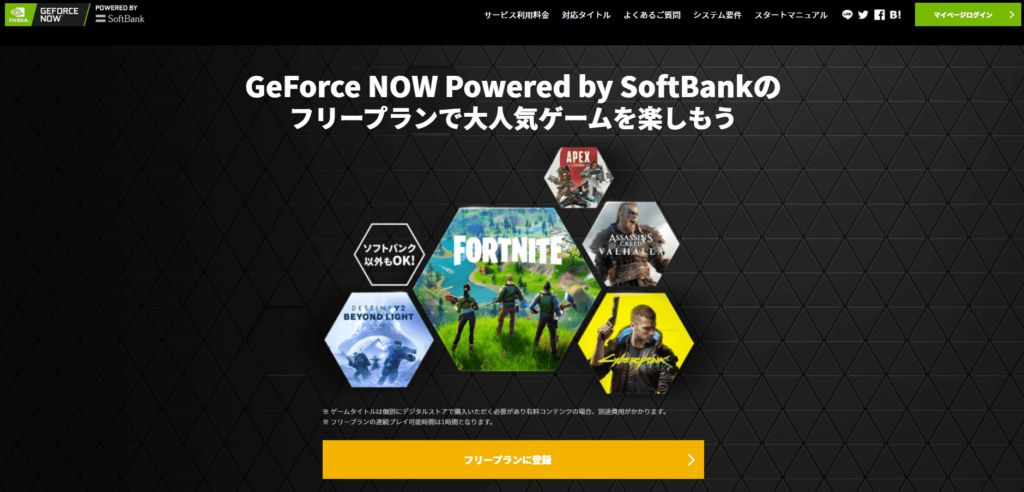
GeForce Nowというサービスを利用することでゲーミングPCでなく普通のパソコンでもゲームをプレイすることができます。
GeForce Nowは大手携帯キャリアのソフトバンクが提供するクラウドサービスです。
ゲームがクラウドに存在しそれを自身の端末にストリーミングすることでゲームプレイが可能となっています。
なので自身のPCの性能に左右されることなく、普通のパソコンでもある程度快適にPCゲームをプレイすることが出来ます。
もちろん本気でゲームをプレイしていきたいならゲーミングPCを推奨します。
注意ポイント
- 60fps上限
- 1時間ごとに接続が切れる(有料プランだと6時間)
- 混雑時にアクセスできない場合がある
このような縛りがありますので試してみて、より一層ゲーミングPCに興味が湧いたら購入検討してみてください。
下記の「おすすめゲーミングPCランキング記事」にておすすめのコスパに優れたモデルやとにかく価格の安いゲーミングPCを紹介していますので是非参考にしてみてください。
続きを見る

【2024年】予算別ゲーミングPCおすすめ!コスパや性能で選ぶべきモデル!
とはいえGeForce Nowは無料から始められるので一度体験してみると良いかもしれません。
本格的にPCをゲームをやるならゲーミングPC

本格的にPCゲームをやるならやっぱりゲーミングPCでのプレイがおすすめです。
ゲーム用でないパソコンでゲームが出来るGeForce Nowというサービスは画期的ですけど、先ほど解説した通り縛りも多数あります。
それらの縛りがゲーミングPCでは無く、性能によっては上限無く快適にゲームをプレイすることが出来ます。
ゲーミングノートよりデスクトップがおすすめ

本記事を見てくださっている方はもしかしたら既に家にあるノートパソコンでゲームがしたいと思って見てくれているか、これから普通のノートパソコンを購入しようと考えている方のどちらかが多いかと思います。
どちらにせよ、本格的にPCでゲームをしたいならゲーミングPCの購入がおすすめです。
ゲーミングPCにもゲーミングノートとゲーミングデスクトップの2種類があります。
私個人としてはノートパソコンよりデスクトップをおすすめしています。

例えば同じ15万円という予算で買えるノートPCとデスクトップではデスクトップの方が性能が良いです。
またゲームに重要なCPUやグラボといったパーツは日進月歩です。
デスクトップであれば比較的容易に一部パーツを交換しやすく、最新スペックに更新することも出来ます。
ゲーミングPCはBTOメーカーで購入がおすすめ

さて、本格的にPCゲームをプレイするならゲーミングPCが良いと説明してきましたが、どこで買うのが良いのか?
そもそもゲーミングPCは下記の購入方法があります。
- BTOパソコンメーカー
- 大手通販サイト(Amazon・楽天など)
- 家電量販店
- オークション・フリマアプリ
ずばりBTOパソコンメーカーでの購入がおすすめです。
| メリット | デメリット | おすすめ度 | |
| BTO | コスパが良い 好みにカスタマイズ可能 保証・サポート充実 |
発送に時間がかかる 実物が見れない場合もある |
|
| 大手通販 | 発送が速い 普段使いのポイント貯まる |
BTOよりはコスパ× サポートは微妙 |
|
| 家電量販店 | 実物を見れる 即購入可能 |
コスパ悪い 品数が少ない |
|
| オークション フリマ |
中古なので安価 | トラブル覚悟 保証・サポートが無い |
より詳しくは下記の記事にて解説もしていますので是非参考にしてみてください。
おすすめBTOメーカー

ゲーミングPCはBTOメーカーでの購入がおすすめですが、たくさんのメーカーが存在します。
下記記事にて各メーカーを価格やカスタマイズなどから比較し、どこがおすすめなのか解説しています。
-

-
BTOパソコン購入者必見おすすめメーカー20社比較【2024年】
続きを見る
その中でも個人的TOP3だと思うメーカーについては本記事でも紹介します。
パソコン工房
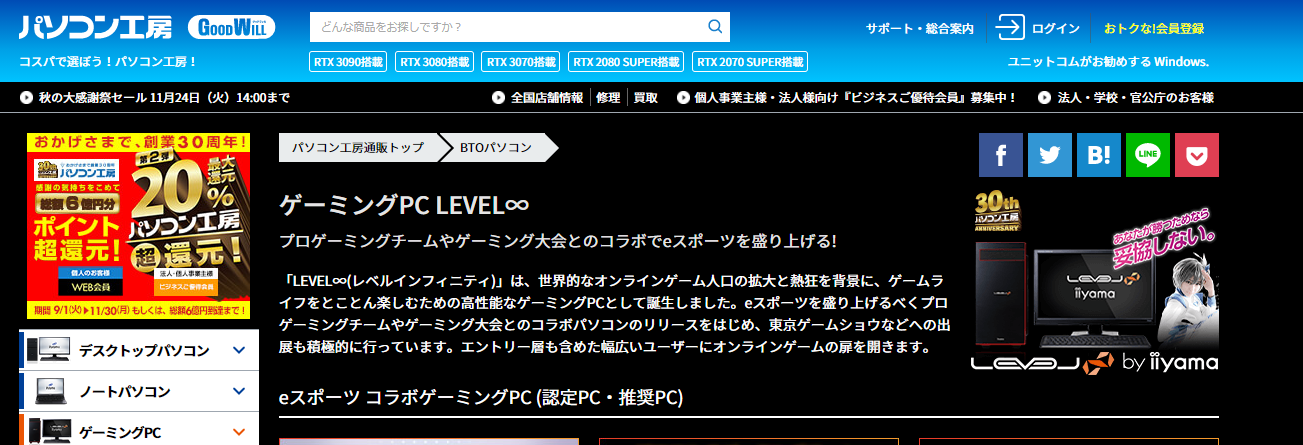
強み
- 安い
- コラボモデル多数
- 最長4年保証の安心感
- 実店舗が多い
弱み
- 公式サイトが不便
| おすすめ度 | |
| 価格 | |
| カスタマイズ | |
| 知名度 | |
| 店舗数 | 81 |
| 出荷目安 | 2~7日 |
とにかく安い。比較したスペック以外のPCでも安さを取るならパソコン工房だと思います。一時期価格が高騰したりもしましたが今は再び素晴らしいコスパを実現したショップです。
また特徴は何といっても店舗の数の多さ。断トツの1位です。その数80店舗程です。ほぼ全国にあるので、オンラインが不安な方や早く手に入れたい方が実際に足を運び購入することも可能でしょう。実際に知識のある人と話したいならやはり店舗で店員さんと話すのが一番でしょう。
そしてスペックも下から上(RTX3050~RTX4090)まで勢揃いでどんな要望もパソコン工房だけで解決出来ます。
またプロゲーミングチームのコラボPCもあり、好きな人がいるなら是非購入してあげてください笑
難点としては公式WEBサイトが使いづらいというのがありますかね。例えばRTX3060搭載ゲーミングPCが欲しい時に一覧を見たら一番上にはCPUがCore i5とかRyzen5採用モデルが出てくるのですが、Core i7とかRynze7採用モデルが欲しいとなったらかなり下の方までスクロールしないとダメなんですよね。これがちょっと面倒。
とはいえかなり良心的な価格設定なのでおすすめです。
また大きな声では言えませんがパソコン工房のケースがダサいなと思っていました。が、 LEVEL ∞ RGB Buildというかっこいいモデルも登場しもはや最強か...?
支払い方法
- 銀行振込
- クレジットカード
- 代金引換
- コンビニ決済
- 分割払い(オリコ / JACCS)
- 郵便振替
- 電子決済
ストーム
強み
- 圧倒的コスパ
- デザインに優れている
- 公式サイトが使いやすい
弱み
- ラインナップが少ない
- 納期が遅め
| おすすめ度 | |
| 価格 | |
| カスタマイズ | |
| 知名度 | |
| 店舗数 | 0 |
| 出荷目安 | 5~6日 |
ツクモ、パソコン工房と比べるとどうしても知名度に欠けてしまうが、個人的にとてもおすすめのショップです。
カスタマイズはほとんど出来ませんが、標準パーツが品質の良いものでカスタマイズの必要性があまりなく、知識のない方におすすめです。
メモリ、SSDはアイティーシーが正規代理店なのでCrucial製のものを使用。
電源はRTX3070ti~3050は標準として850W GOLDを、RTX3080~は 1200W Platinum を採用と品質が良い。またロースペックモデルでも850Wと大容量なので将来的にグラボの性能不足を感じた際にも換装して対応しやすいのも強い。
ケースデザインも良く、格好いいデザインのパソコンが手に入れられます。
それでいて価格が安いので他社を寄せ付けない圧倒的コスパを実現することが出来ます。
ただしRTX3080 Ti以上のハイスペックモデルの販売が無く品薄なのが痛い。
支払い方法
- 銀行振込
- 代金引換
- クレジットカード
- 分割払い(オリコ)
続きを見る

STORM(ストーム)の評判と特徴解説【BTO】
ツクモ
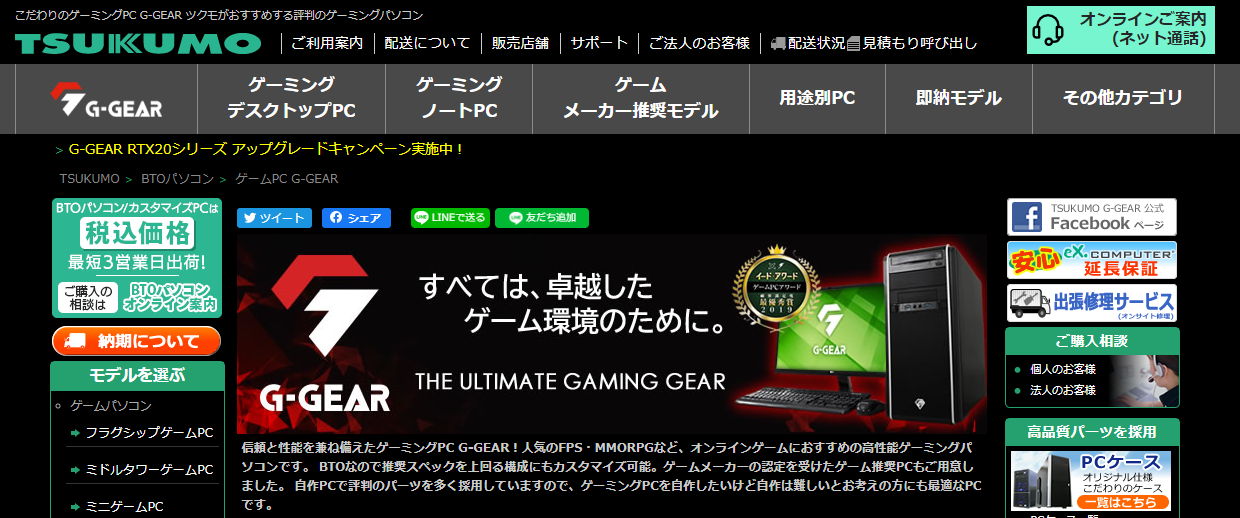
強み
- ヤマダ電機グループで安心
- コスパに優れている
弱み
- 特になし
| おすすめ度 | |
| 価格 | |
| カスタマイズ | |
| 知名度 | |
| 店舗数 | 9 |
| 出荷目安 | 2~7日 |
PCについて少し知識ある方なら絶対に聞いたことがあるショップです。
知名度も高く、かなり安く買うことが出来ます。
ゲーミングPCブランドはG-GEARという名前です。
店舗も比較的多く、店員さんに直接話が聞けて知識のない方でも安心のショップです。
カスタマイズ自体多くは無いですが、逆にシンプルな画面で初心者の方でも分かりやすいかと思います。
グラボ不足の状況ですが流石はツクモといった感じで安定して供給してくれる良いお店です。
電源は品質が大事だと声を大にして言われるパーツですが、そこはしっかりとCWT製で高品質で安心です。
品質良くて、納期も普通に早くて、公式サイトも見やすい、PCデザインも悪くない、割とマジで弱みが見つからない。
支払い方法
- クレジットカード
- 代金引換
- 銀行振込(前払い)
- ショッピングクレジット
- コンビニ決済
- PayPal(ペイパル)
- PayPay
- メルPay
続きを見る

TSUKUMO(ツクモ)の評判と特徴解説【BTO】
ゲーミングPCの選び方
ゲーミングPCの選び方ですが基本的にはグラボを最初に決定するようにしましょう。
というのもグラボさえ決めてしまえばBTOパソコンではグラボに見合ったCPUや電源などが構成されているから、あまり迷うことが無くなるからです。
グラボの選び方は、やりたいゲームをどの程度快適(フレームレート、解像度)にプレイしたいかで決めると良いでしょう。
フレームレートや解像度は下記表を参考にしてみてください。
| グレード | 性能目安 |
| NEW! RTX4090 | 4K 高画質・高フレームレート |
| NEW! RTX4080 | |
| NEW! RTX4070 Ti | 4K 高画質 |
| 4K 低画質 WQHD 高画質 |
|
| NEW! RTX4070 | |
| WQHD 低中画質 フルHD 240fps安定 |
|
| NEW! RTX4060 Ti | フルHD 144fps安定 (240fpsも狙えるが安定ではない) |
| NEW! RTX4060 | |
| RTX3060 Ti | |
| RTX3060 | |
| フルHD 144fps (場面によっては100fpsくらいまで落ち込む) |
|
| RTX3050 | |
| フルHD100fps |
とはいえCPUやSSDなどは用途によっては標準構成から変更した方が良い場合もあります。
ゲーミングPCの選び方については下記の記事にてまとめて解説していますので参考にしてください。
-

-
初めてのゲーミングPCの選び方を徹底解説
続きを見る
おすすめゲーミングPC

とりあえずおすすめのゲーミングPCを3つ紹介するならコレ!というものを本記事にて紹介します。
下記記事にて色々紹介もしていますので是非参考にしてみてください。
-

-
【2024年】予算別ゲーミングPCおすすめ!コスパや性能で選ぶべきモデル!
続きを見る
1位:LEVEL-M77M-137F-TLX

| CPU | Intel Core i7-13700F |
| CPUクーラー | トップフロー空冷 |
| グラボ | RTX4070 |
| マザボ | B760 |
| メモリ | 16GB DDR5 |
| SSD | 1TB Gen4 |
| HDD | なし |
| 電源 | 700W 80PLUS BRONZE認証 |
| ケース | ミニタワー |
| OS | Windows11 Home |
ポイント
- RTX4070搭載では業界最安値
- キーボード&マウス付属
今最もおすすめのゲーミングPCはパソコン工房から発売されている『LEVEL-M77M-137F-TLX』です。とりあえずスペック不足による後悔をしたくない方におすすめです。
自分が今からゲーミングPC買うならこれを買うかなと思います。それほどの性能と価格を実現してくれています。
RTX4070 搭載でほぼ全てのゲームを超快適にプレイすることができます。具体的に言えばApexLegendsなどのFPSでも240fpsでプレイ可能です。
フルHDで遊ぶのであれば今後しばらく困らない性能で、かつ4Kやレイトレーシングで遊ぶことも視野に入れることができるコスパに優れた1台です。
CPUがIntel最新13世代のi7-13700Fとかなり高性能です。
個人的にはSSD500GBでは足りないと思っているので予算に余裕があれば1TBにアップグレードするなりサブストレージとしてHDDを追加するなどカスタマイズ推奨です。
とりあえずゲーミングPCどれ買おうか迷っているならコレを一押ししたいゲーミングPCとなります。
2位:LEVEL-M77M-134F-RBX

| CPU | Intel Core i5-13400 |
| グラボ | RTX3060 |
| メモリ | 16GB DDR5 |
| SSD | 500GB(M.2 Gen3) |
| 電源 | 700W 80PLUS BRONZE認証 |
| ケース | InWin EM058 ミニタワー |
| OS | Windows11 Home |
ポイント
- 最新13世代Core i5
- 有名パソコン工房
- キーボード&マウス付属
第2位はパソコン工房の『LEVEL-M77M-134F-RBX』がおすすめです。
最新13世代Core i5-13400とRTX3060搭載モデルを業界最安値で購入することが出来ます。
メモリが16GB、SSDの容量が500GBと最低限揃っています。ただ最新ゲームをたくさん入れていくつもりなら500GBは確実に足りなくなるので1TBへのアップグレードやHDD増設をおすすめします。
キーボード&マウス付属で初期費用を抑えることもできるのでとにかく安くRTX3060搭載ゲーミングPCが欲しいという方にはおすすめの1台です。
3位:LEVEL-M76M-134F-NAX

| CPU | Intel Core i5-13400 |
| グラボ | RTX 3050 |
| メモリ | 16GB DDR5 |
| SSD | 500GB(M.2規格) |
| 電源 | 700W 80PLUS BRONZE認証 |
| ケース | ミニタワー |
| OS | Windows11 Home |
ポイント
- 安く抑えられる
- キーボード&マウス付属
- 安心の最長4年保証
パソコン工房の『LEVEL-M76M-134F-NAX』がおすすめです。
まだ下にGTX1650があるんですけど、価格差もほぼ無い上に性能は数段上なのでコスパに優れています。
グラボがRTX3050なのでフルHDで軽く遊ぶ程度なら快適です。
CPUは最新13世代Intel Core i5-13400でゲームでしっかりと活躍してくれます。
メモリ容量が16GBとSSD容量が500GBと一般的な構成で十分でしょう。
キーボードとマウスも付属してくるので周辺機器の初期費用も抑えることが出来ます。
パソコン工房では最長4年保証も付けることができるので、故障時も安心です。
安く抑えたい方にはおすすめの1台です。
普通のノートパソコンでゲーム まとめ
まとめ
- 軽いゲームをプレイする
- GeForce Nowを利用する
- 本格的にやりたいならゲーミングPC
普通のノートパソコンでゲームをする方法について解説してきました。
軽いゲームならノートパソコンでもプレイできますし、GeForce Nowであれば性能問わず人気のゲームをプレイすることが出来ます。
ただし、本格的にPCゲームをプレイしたかったり、GeForce Nowでも不満が出てくる場合はゲーミングPCの購入をおすすめします。
おすすめ記事